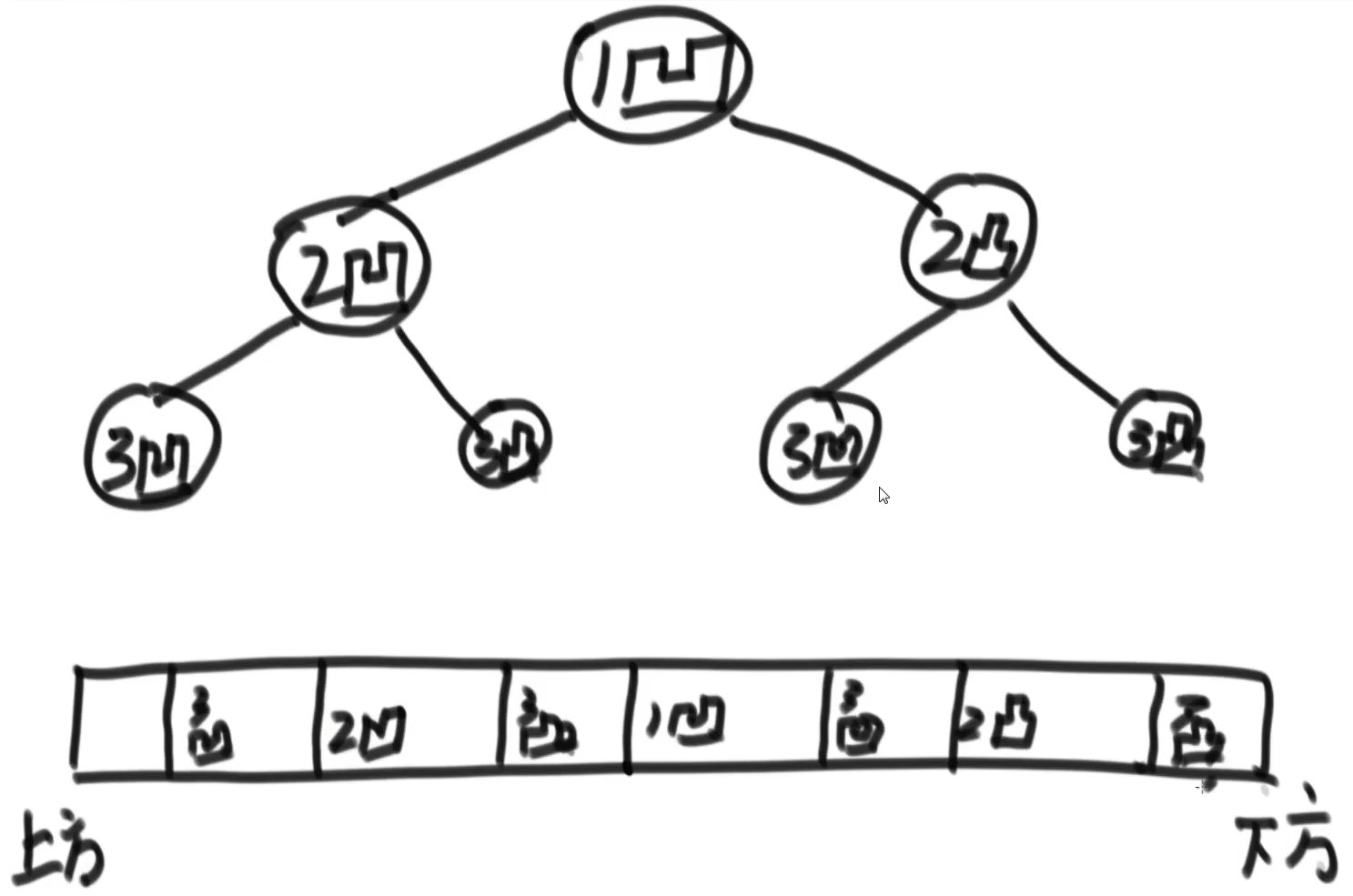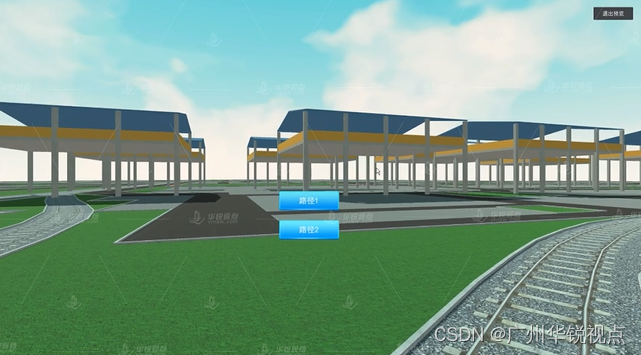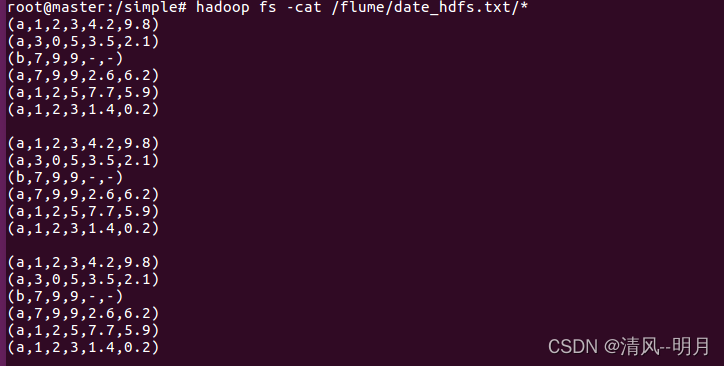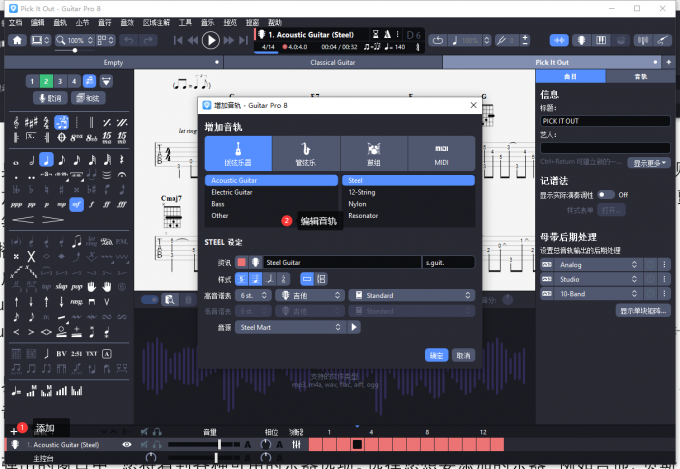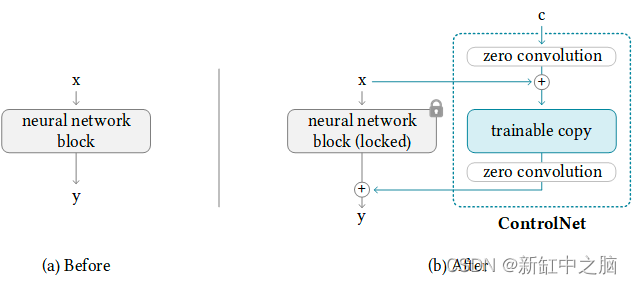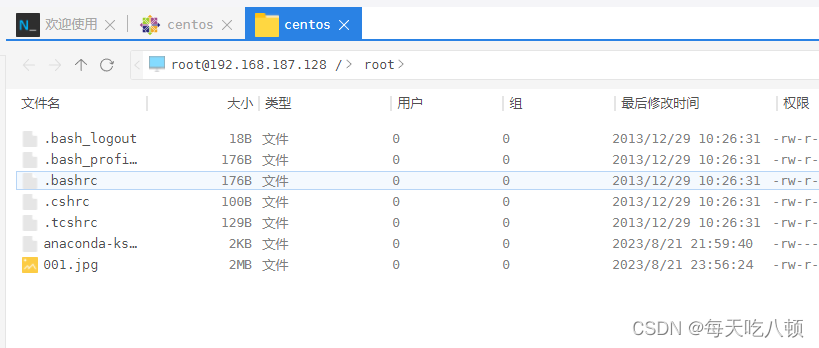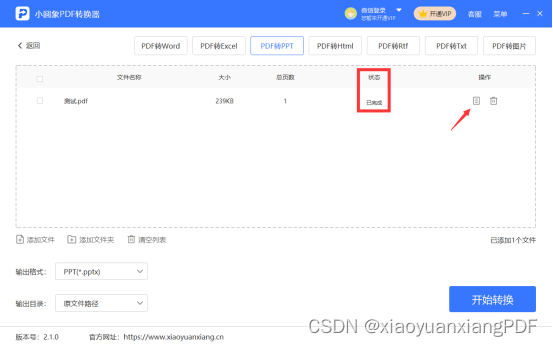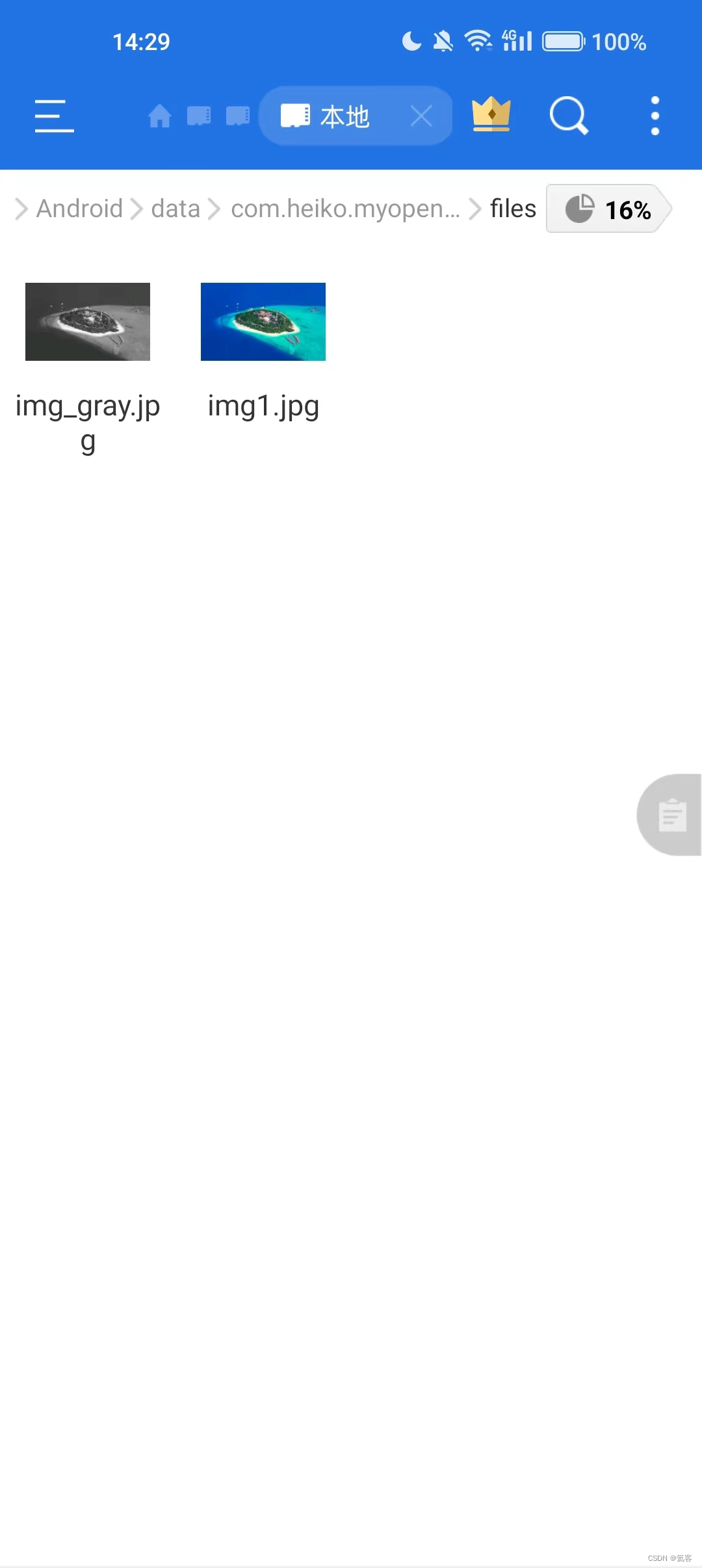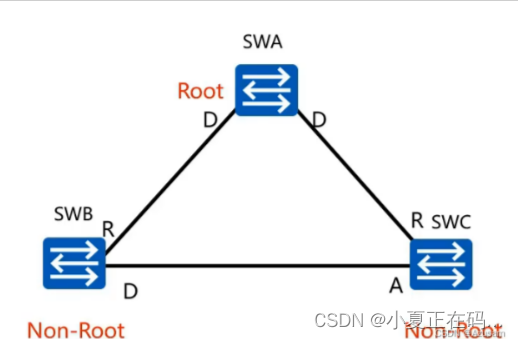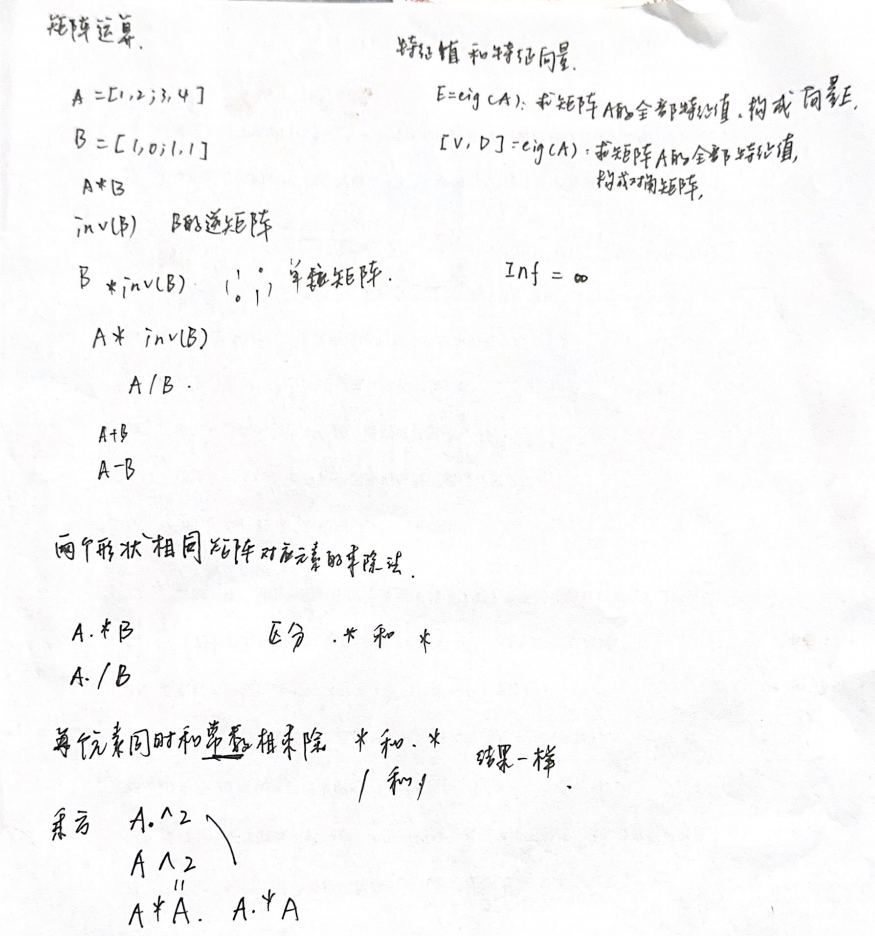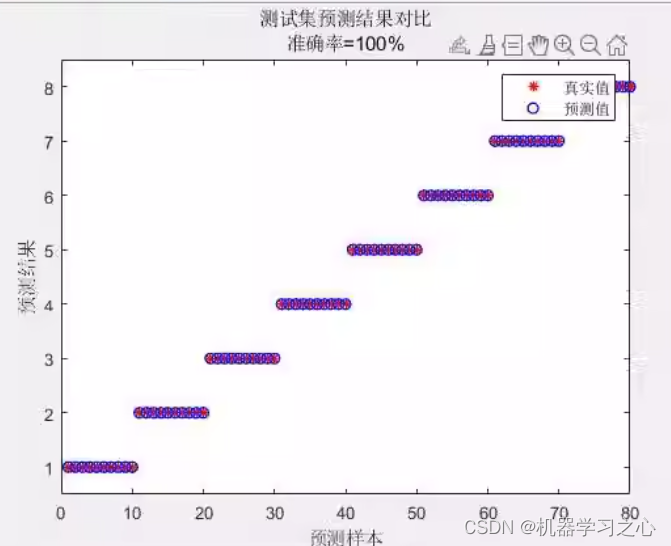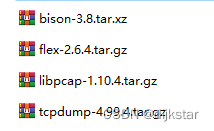目录
0.环境
1.步骤
1)安装Eclipse
2)安装AWS工具包
① 在这个路径下点开安装软件的界面
② 点击【Add】打开添加窗口
③ 输入aws的工具包地址
④ 勾选需要的工具,点击【Next】
⑤ 将要安装的工具,点击【Next】
⑥ 选择接受条款,点击【Finish】
0.环境
- windows 11,64位
- eclipse配置亚马逊云计算平台aws,本文主要讲解在eclipse安装好的情况下,如何安装aws的工具包
1.步骤
1)安装Eclipse
可以在官网下载,如果慢,也可以用第二个连接直接下载包(解压即可用)
官网链接:
Eclipse Downloads | The Eclipse Foundation
压缩包下载链接:
https://www.eclipse.org/downloads/download.php?file=/technology/epp/downloads/release/2021-06/R/eclipse-java-2021-06-R-win32-x86_64.zip&mirror_id=1290
我是用的压缩包,解压后直接双击【eclipse.exe】即可唤起主界面

初次打开会配置一个工作环境的路径,自定义选择位置,点击【launch】即可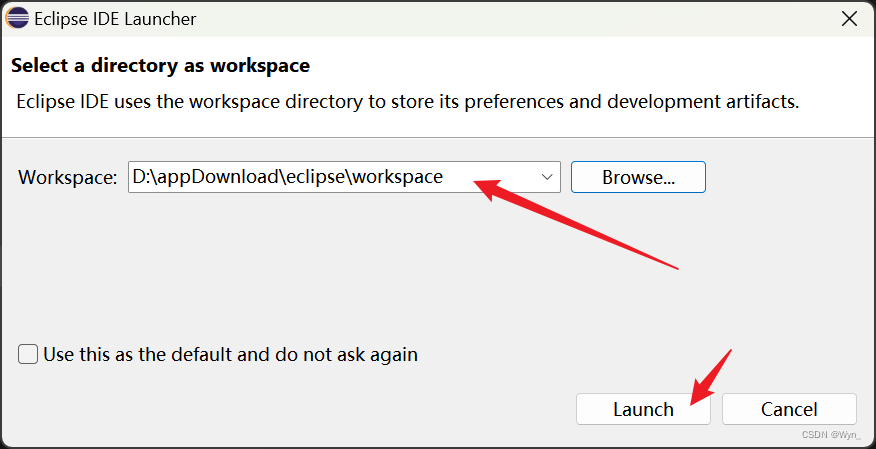

2)安装AWS工具包
① 在这个路径下点开安装软件的界面
Eclipse->帮助->安装新软件
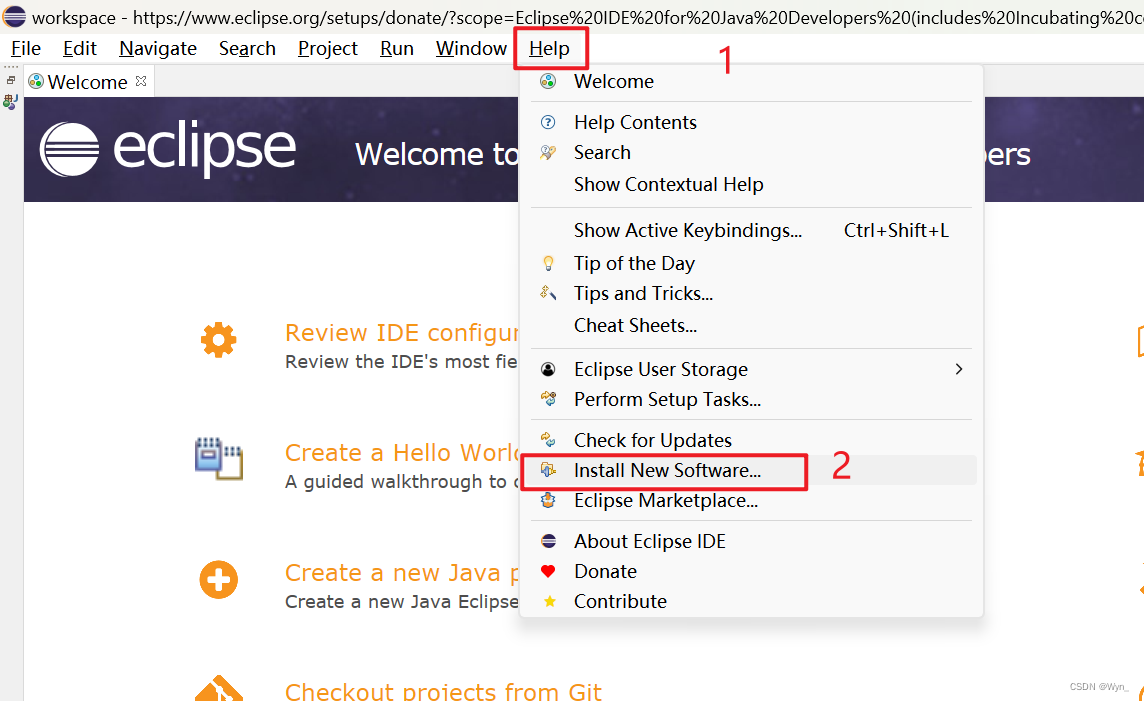

② 点击【Add】打开添加窗口
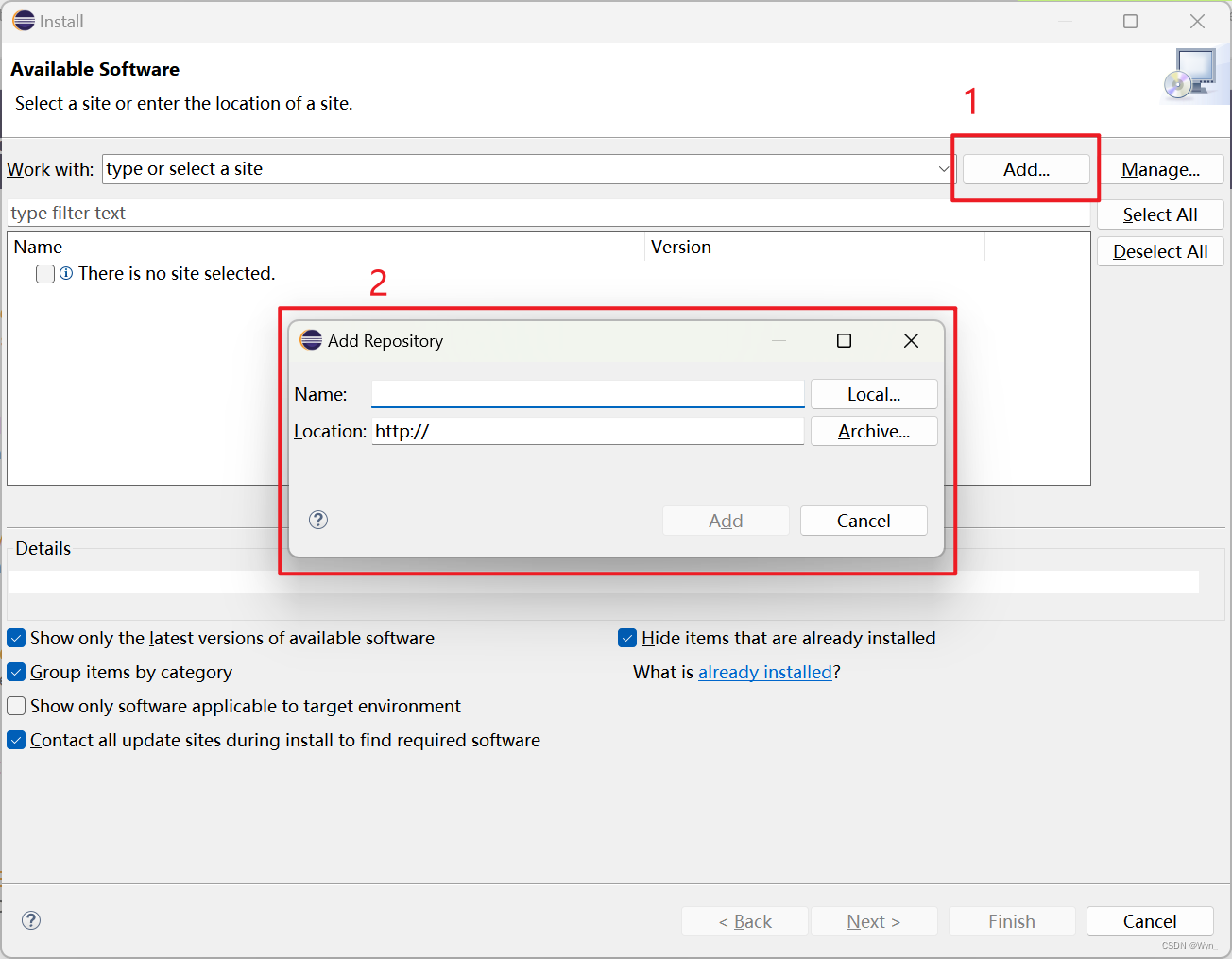
③ 输入aws的工具包地址
http://aws.amazon.com/eclipse
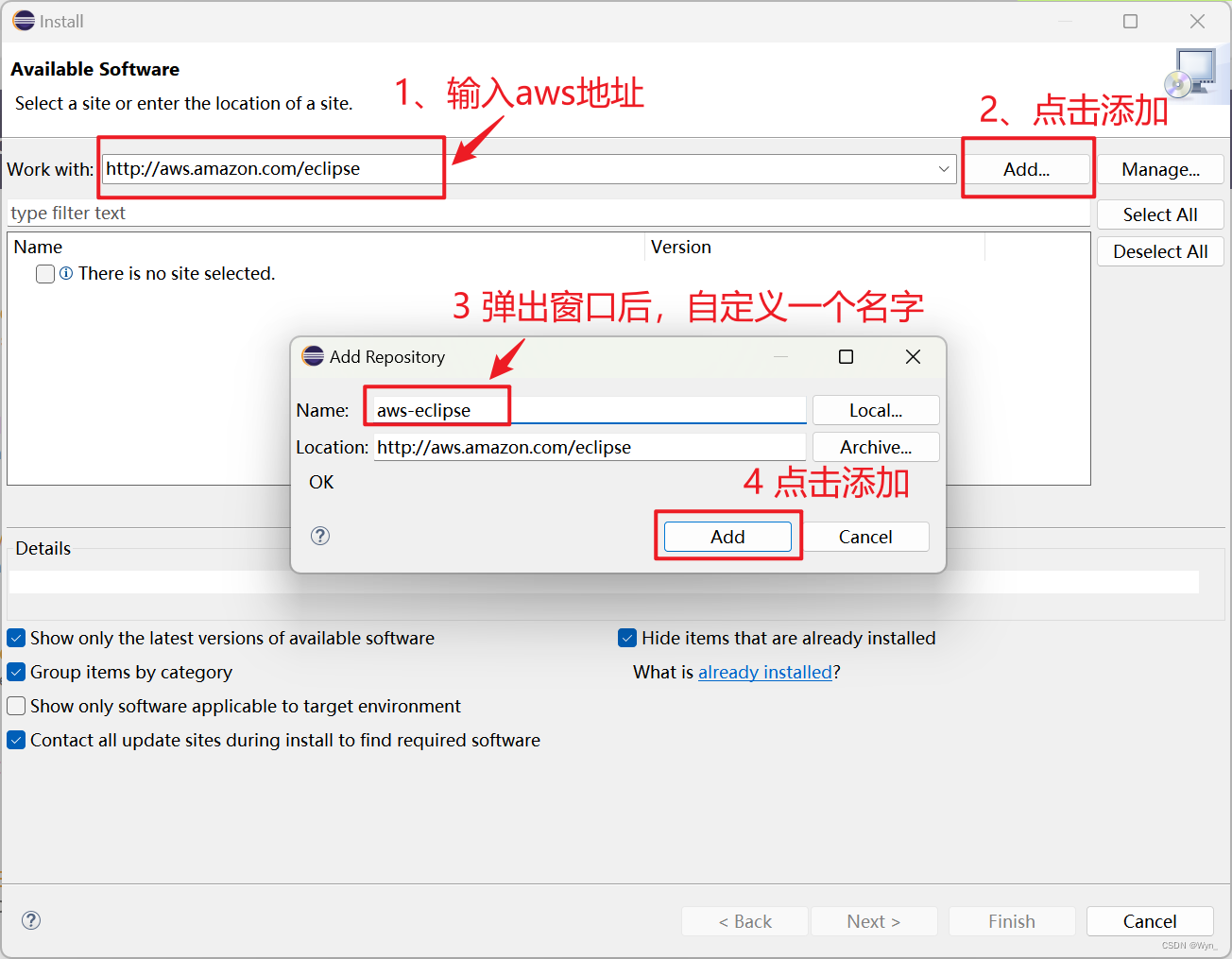
④ 勾选需要的工具,点击【Next】

⑤ 将要安装的工具,点击【Next】
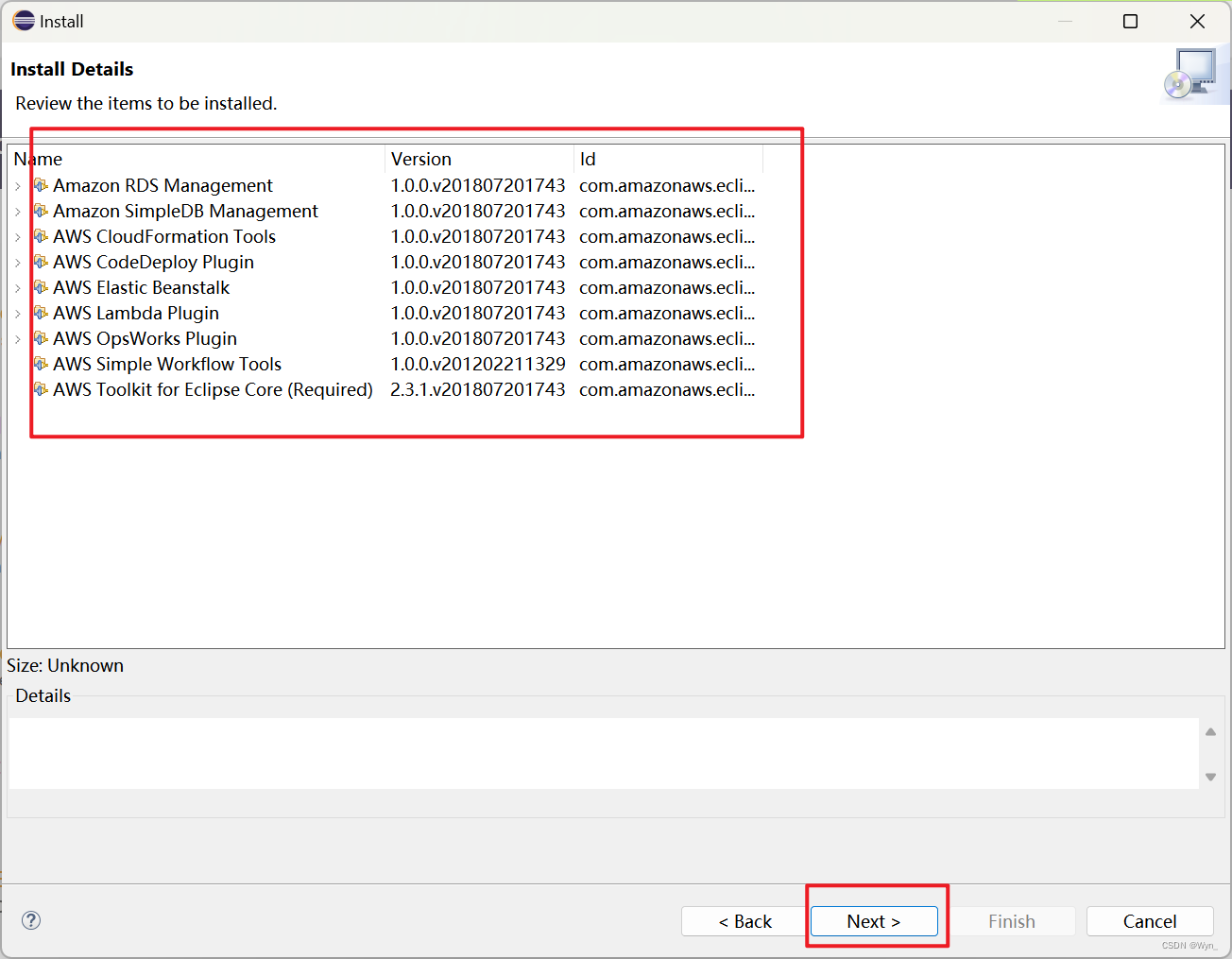
⑥ 选择接受条款,点击【Finish】
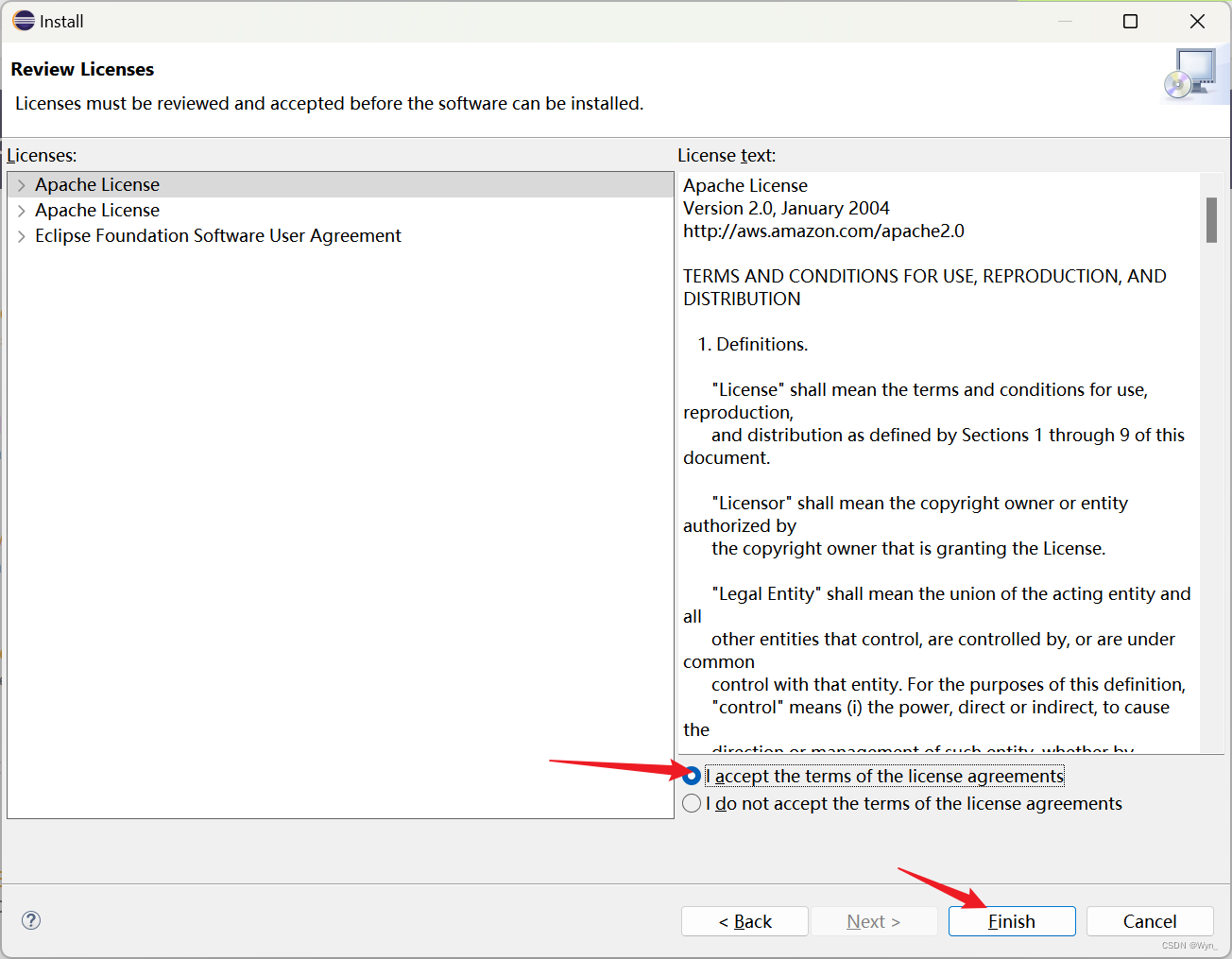
配置完成,打开【Preferences】,即可看到我们刚下载的aws工具,按需配置
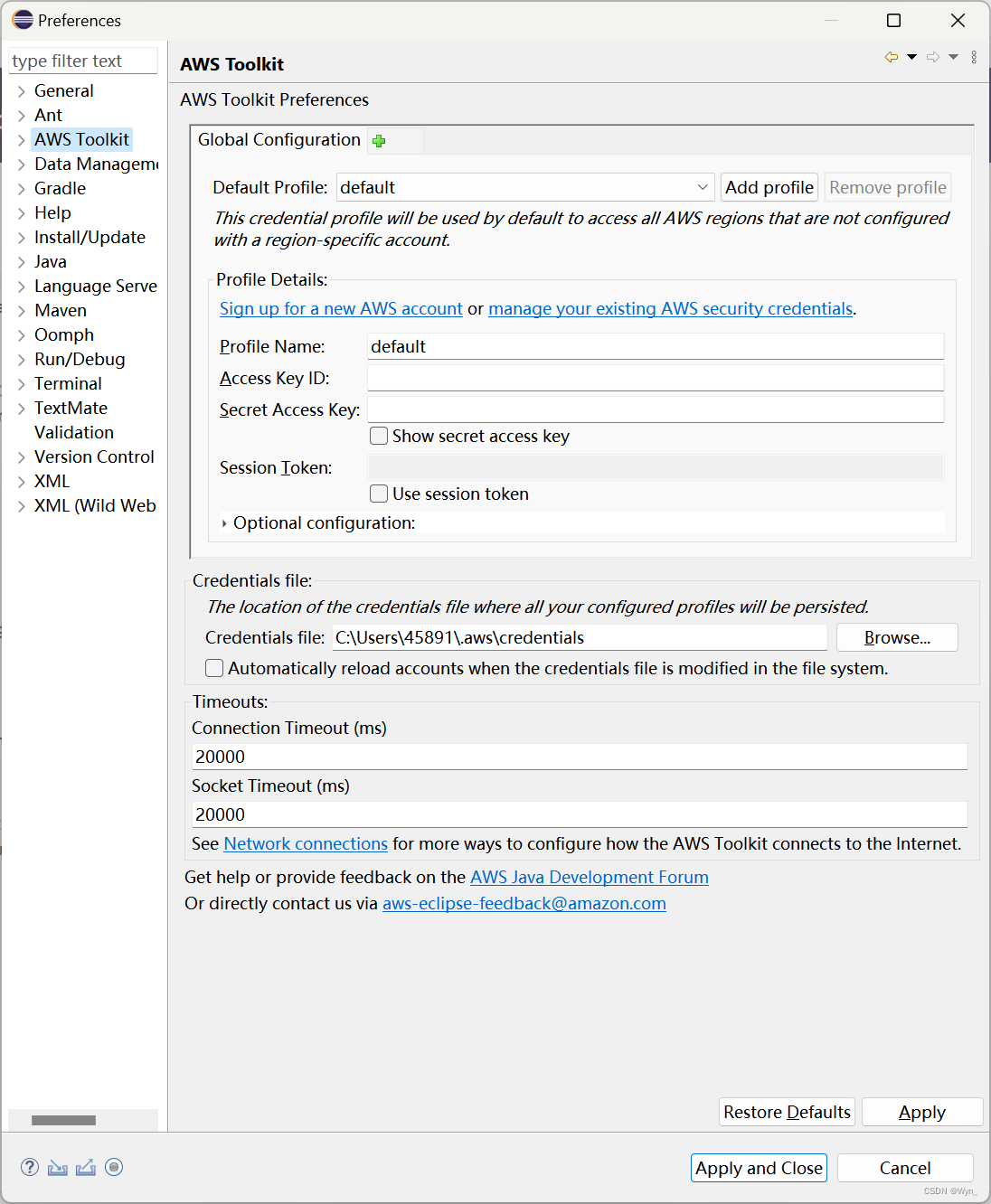
--END--